Come attivare l'antifurto su PC portatile
Aggiornato il:
Antifurto per PC portatile che localizza il computer rubato e lo blocca
 Non c'è niente di peggio nel vedersi rubato il portatile in ufficio, a scuola o quando siamo in centro e ci siamo distratti anche per un solo secondo! Il furto del PC portatile non è un problema da poco, visto che sopra ci sono tutti i nostri file personali, le pagine preferite, i social già associati ai nostri account e i siti di home-banking e di e-commerce (un ladro potrebbe benissimo acquistare su Amazon con il nostro PC!).
Non c'è niente di peggio nel vedersi rubato il portatile in ufficio, a scuola o quando siamo in centro e ci siamo distratti anche per un solo secondo! Il furto del PC portatile non è un problema da poco, visto che sopra ci sono tutti i nostri file personali, le pagine preferite, i social già associati ai nostri account e i siti di home-banking e di e-commerce (un ladro potrebbe benissimo acquistare su Amazon con il nostro PC!).Per fortuna è possibile adottare alcuni sistemi di sicurezza per prevenire il furto del nostro amato portatile, così da rendere almeno la vita difficile a chiunque voglia spiarci o peggio sfruttare i nostri siti e i nostri file per un furto d'identità. Vediamo insieme come attivare antifurto per PC portatili e come cifrare in piena sicurezza tutti i nostri file, così da renderli non recuperabili.
LEGGI ANCHE: Localizzare e trovare la posizione geografica di PC e cellulari
Attivare Bitlocker
Il primo sistema di sicurezza che vi consigliamo di attivare è Bitlocker, incluso in Windows 10 Pro e utilizzabile gratuitamente.

Attivando Bilocker tutto il contenuto del disco verrà cifrato e non sarà possibile visionarlo con una distribuzione Linux o con altri strumenti di recupero non generati dal sistema operativo stesso. Di fatto con questa cifratura nessuno potrà mai recuperare i dati personali, i file o le cartelle presenti sul disco interno senza accedere direttamente al sistema operativo.
Per attivare Bitlocker apriamo il menu Start in basso a sinistra, digitiamo Bitlocker, apriamo il programma Gestione Bitlocker e, nella nuova finestra, premiamo sulla voce Attiva Bitlocker per cifrare il disco.
Su questo sistema di sicurezza possiamo leggere anche la nostra guida Crittografia Bitlocker su Windows 10 e 7 per dischi e drive USB.
Associare al PC un account Microsoft online
Per aumentare la sicurezza di Bitlocker ed evitare che qualcuno possa accedere al sistema Windows 10 non dobbiamo utilizzare un semplice account locale (facile da hackerare), ma dobbiamo aggiungere al sistema un account Microsoft registrato, così da cifrare i file d'accesso all'utente e rendere impossibile l'accesso al ladro.

Per procedere in tal senso apriamo il menu Start, portiamoci nell'app Impostazioni, apriamo il menu Account e, nella sezione Le tue info, premiamo sulla voce Accedi con un account Microsoft.
Inseriamo ora le credenziali d'accesso di un account Microsoft che conosciamo, così da cifrare il login dell'account e renderlo di fatto irrecuperabile; se l'accesso con password è troppo scomodo possiamo sempre impostare un PIN di sicurezza, portandoci nella schermata Opzioni di accesso e premendo su PIN di Windows Hello.
Sui vantaggi dell'account online di Microsoft su Windows possiamo approfondire leggendo il nostro articolo Perchè usare l'account Microsoft in Windows 10.
Attivare l'accesso via chiavetta USB
Altro metodo di sicurezza efficace come antifurto su Windows 10 prevede l'utilizzo di una chiavetta USB come metodo d'accesso al nostro account Microsoft: inserendo la chiavetta nel PC avremo subito accesso al nostro account (previo inserimento del PIN), mentre rimuovendola l'account verrà subito bloccato e non sarà accessibile se non inserendo di nuovo la chiavetta.
Per creare la chiavetta d'accesso procuriamoci una penna USB di piccole dimensioni (bastano anche 16 GB), portiamoci nuovamente nel percorso Impostazioni -> Account -> Opzioni di accesso e premiamo questa volta su Chiave di sicurezza.

In questo modo, anche se il ladro dovesse rubare il PC e intuire la password o il PIN d'accesso non potrà accedervi senza la chiavetta USB (che dovremo ovviamente conservare con cura e tenere lontano dal notebook quando non in uso).
Abilitare Trova il mio dispositivo
Su Windows 10 è disponibile un sistema antifurto e tracciamento chiamato Trova il mio dispositivo, che sfrutta la connessione Internet per localizzare il dispositivo smarrito ed eventualmente rintraccialo o bloccarlo da remoto.
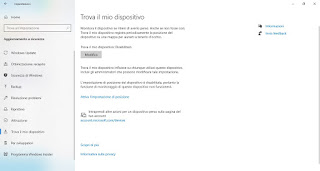
Per abilitarlo apriamo il menu Start, cerchiamo e apriamo l'app Impostazioni, clicchiamo sul menu Aggiornamento e sicurezza, portiamoci nel menu Trova il mio dispositivo, abilitiamo la voce Attiva l'impostazione di posizione e infine premiamo sul tasto Modifica, così da poter attivare il sistema antifurto gestito tramite account Microsoft.
Se abbiamo smarrito il portatile accediamo subito alla schermata Dispositivi Microsoft da un altro PC o da smartphone, premiamo sulla scheda Trova il mio dispositivo e premiamo sul tasto Trova per localizzarlo.
Su alcuni PC (Surface) questo sistema di tracciamento funziona anche a PC spento: verrà acceso per la localizzazione tramite un sistema di sicurezza hardware (che lascia sempre il Wi-Fi acceso e pronto a connettersi).
Se temiamo che il portatile rubato sia ancora acceso e qualcuno possa avere accesso all'account, dalla stessa schermata di localizzazione (vista poco fa) possiamo bloccare Windows da remoto premendo su Blocca in corrispondenza del nome del dispositivo e premendo su Avanti.
Bloccare il PC se ci allontaniamo
Con Windows 10 possiamo rendere ancora più sicuro l'accesso ad un portatile bloccando l'account non appena ci alziamo e ci allontaniamo dalla postazione di lavoro o dal posto in cui ci troviamo.
Per procedere portiamoci di nuovo nel percorso Impostazioni -> Account -> Opzioni di accesso, portiamoci questa volta nella sezione Blocco dinamico e apponiamo il segno di spunta alla voce Consenti a Windows di bloccare automaticamente il dispositivo quando non ci sei.

Premendo successivamente su Bluetooth e altri dispositivi possiamo configurare i dispositivi da usare per il blocco dinamico; per esempio possiamo associare il nostro telefono con il Bluetooth e, non appena usciamo fuori dal campo d'azione, bloccare il computer.
Su questo argomento possiamo leggere anche la nostra guida Bloccare il PC con lo smartphone, via Bluetooth.
Attivare antifurto di terze parti
Se i sistemi di sicurezza mostrati finora non sono sufficienti a proteggere il computer dai ladri, possiamo installare su Windows 10 l'antifurto Prey, scaricabile dal sito ufficiale.

Installando questo programma sul computer, aggiungendo un account Prey e fornendo tutti i permessi richiesti (localizzazione, accesso amministrativo e servizio di sistema) potremo rintracciare il portatile perso (se ancora acceso), inviare un'allerta sonoro o bloccarlo da remoto direttamente dall'interfaccia del sito.
Prey è un ottimo sistema antifurto anche per i dispositivi mobile, come visto anche nella nostra guida Antifurto per smartphone che blocca, localizza e cancella la memoria.
Conclusioni
Vi ricordiamo che se il ladro toglie il disco fisso o l'SSD e piazza il suo disco, può riutilizzare subito il portatile senza problemi, rendendo di fatto impossibile il recupero o qualsiasi tipo di antifurto. L'importante comunque è rendere impossibile l'accesso a Windows, proteggere i programmi con dati personali e cifrare il disco, così che almeno i nostri dati personali siano al sicuro, così da non subire furti d'identità o furti di denaro dai conti correnti o dai siti di e-commerce.
Per sorvegliare l'uso del PC e registrare tutto quello che avviene davanti al notebook, vi consigliamo di leggere le nostre guide Scoprire chi entra nel PC e se siamo spiati sul computer e Registrare le attivita del pc per controllare e spiare l'uso di un computer.

Posta un commento
Per commentare, si può usare un account Google / Gmail. Se vi piace e volete ringraziare, condividete! (senza commento). Selezionare su "Inviami notifiche" per ricevere via email le risposte Info sulla Privacy